
Читайте также:
|
Параметры: - ячейка: «A1»; - данные: «Губерния».
Результат: Рисунок 6.
Технология выполнения:
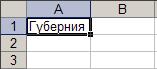 Для того, чтобы центрировать данные, относительно ширины и высоты ячейки, первоначально необходимо занести в ячейку A1, указанную в параметре макрокоманды ячейка заголовок – «Губерния», указанные в параметре макрокоманды данные. Для этого следует выполнить макрокоманду «Занесение заголовка в ячейку». Параметры: - ячейка: «A1»; - данные: «Губерния» (Рис. 1). Рис. 1.
Для того, чтобы центрировать данные, относительно ширины и высоты ячейки, первоначально необходимо занести в ячейку A1, указанную в параметре макрокоманды ячейка заголовок – «Губерния», указанные в параметре макрокоманды данные. Для этого следует выполнить макрокоманду «Занесение заголовка в ячейку». Параметры: - ячейка: «A1»; - данные: «Губерния» (Рис. 1). Рис. 1.

 После этого следует подвести курсор мыши к ячейке A1, указанной в параметре макрокоманды ячейка и выполнить однократное нажатие ПКМ. В появившемся контекстном меню, необходимо подвести курсор мыши к команде «Формат ячеек» (Рис. 2.) Рис. 2.
После этого следует подвести курсор мыши к ячейке A1, указанной в параметре макрокоманды ячейка и выполнить однократное нажатие ПКМ. В появившемся контекстном меню, необходимо подвести курсор мыши к команде «Формат ячеек» (Рис. 2.) Рис. 2.
и выполнить однократное нажатие ЛКМ.
Далее, в появившемся диалоговом окне формат ячеек следует подвести курсор мыши в закладке «Выравнивание» и выполнить однократное нажатие ЛКМ (Рис. 3).
После этого в группе «Выравнивание» следует Рис.3
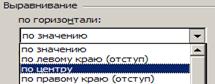 подвести курсор мыши к полю каскадного меню «по горизонтали» и выполнить однократное нажатие ЛКМ. В появившемся списке необходимо подвести курсор мыши к команде «по центру» (Рис. 4.) и выполнить однократное нажатие ЛКМ. Рис. 4.
подвести курсор мыши к полю каскадного меню «по горизонтали» и выполнить однократное нажатие ЛКМ. В появившемся списке необходимо подвести курсор мыши к команде «по центру» (Рис. 4.) и выполнить однократное нажатие ЛКМ. Рис. 4.
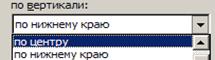 Далее, следует подвести курсор мыши к полю каскадного меню «по вертикали» и выполнить однократное нажатие ЛКМ. В появившемся списке необходимо подвести курсор мыши к команде «по центру» Рис. 5.
Далее, следует подвести курсор мыши к полю каскадного меню «по вертикали» и выполнить однократное нажатие ЛКМ. В появившемся списке необходимо подвести курсор мыши к команде «по центру» Рис. 5.
(Рис. 5.) и выполнить однократное нажатие ЛКМ. После этого следует подвести курсор мыши к кнопке «OK», расположенной в нижней части окна «Формат ячеек» и выполнить однократное нажатие ЛКМ. После этого заголовок «Губерния», указанный в параметре макрокоманды данные будет центрирован по вертикали и горизонтали относительно ячейки A1, указанной в параметре макрокоманды ячейка (Рис. 6). Рис. 6.
Дата добавления: 2015-07-21; просмотров: 67 | Нарушение авторских прав
| <== предыдущая страница | | | следующая страница ==> |
| Макрокоманда «Выделение границ ячейки». | | | Макрокоманда: «Копирование в буфер обмена». |